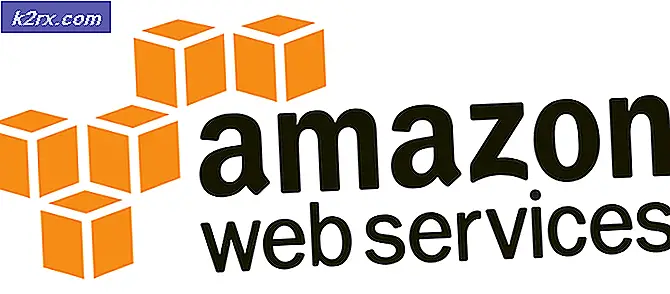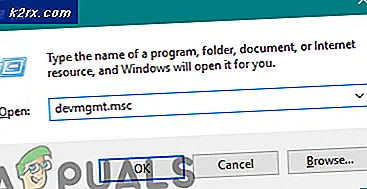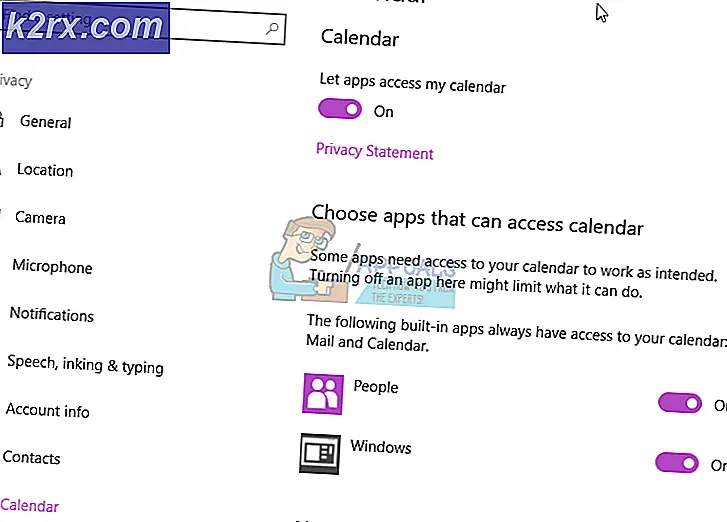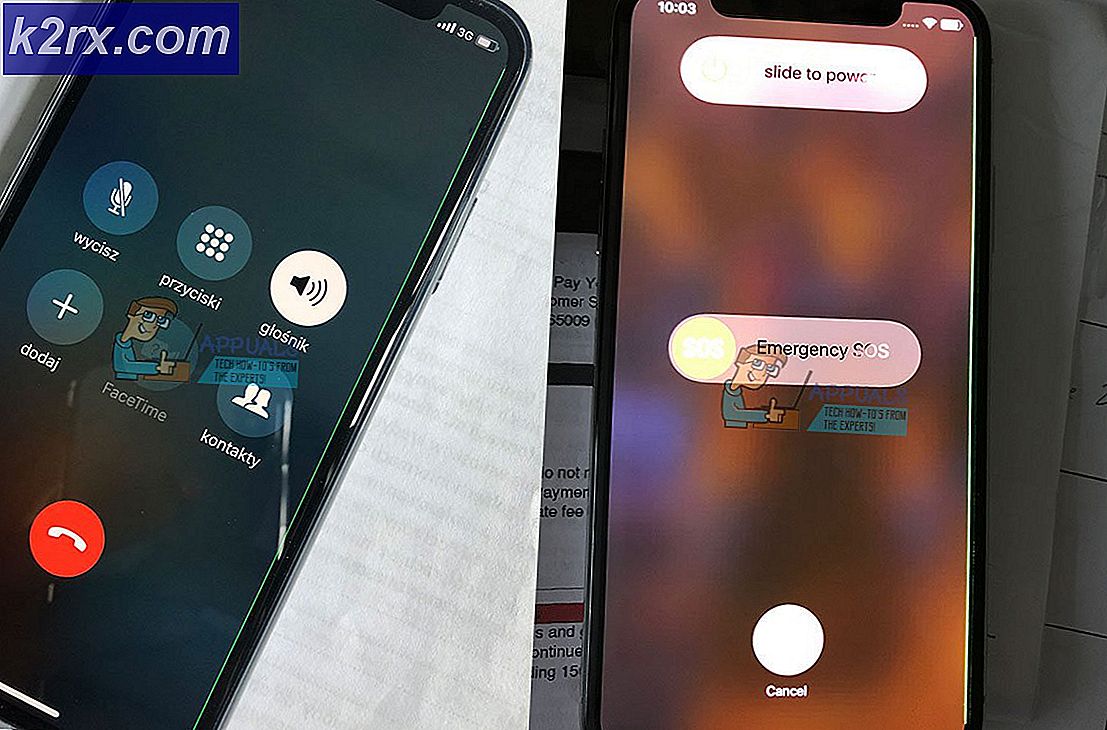วิธีการแก้ไข DRIVER_IRQL_NOT_LESS_OR_EQUAL (Epfwwfp.sys) บน Windows 10
epfwwfp.sys เป็นไฟล์ระบบหนึ่งของ ESET เป็นสิ่งสำคัญสำหรับโปรแกรมป้องกันไวรัสเพื่อให้ทำงานและบางครั้งก็อาจเกิดขึ้นแม้กระทั่งหลังจากถอนการติดตั้ง ESET แล้วไฟล์นี้จะกลายเป็นไฟล์ที่เหลือและไม่สามารถลบได้ ขออภัยอาจทำให้เกิดข้อผิดพลาด ของ Blue Screen of Death ซึ่งทำให้อุปกรณ์ของคุณไม่สามารถใช้งานได้
ข้อผิดพลาดนี้พบได้บ่อยกับผู้ใช้ที่ติดตั้ง ESET ในอุปกรณ์ของตนและอัปเกรดเป็น Windows 10 การอัปเดตจะทำงานโดยไม่มีปัญหาใด ๆ แต่หลังจากรีบูตเครื่องคุณจะได้รับ BSOD อย่างต่อเนื่องโดยมีข้อผิดพลาดดังกล่าว
เนื่องจากไม่มีใครต้องการให้อุปกรณ์ของตนกลายเป็นอิฐที่ไร้ประโยชน์คุณสามารถทำตามขั้นตอนในวิธีการด้านล่างซึ่งเป็นทางออกที่ได้รับการยืนยันเพียงอย่างเดียวซึ่งสามารถกำจัดปัญหานี้ได้อย่างสมบูรณ์และเป็นเรื่องที่ค่อนข้างง่ายแม้แต่กับผู้ใช้ที่ไม่ใช้เทคโนโลยี
ใช้ Command Prompt เพื่อลบไฟล์
สิ่งที่ควรทราบก่อนที่จะเริ่มแก้ไขปัญหานี้คือการลบไฟล์จะทำให้ ESET ไร้ประโยชน์และคุณจะต้อง ติดตั้งใหม่ หลังจากที่ทำเสร็จแล้ว อย่างไรก็ตามหากคุณไม่ลบไฟล์ที่มีปัญหาคุณมีโอกาสที่จะบูตเข้าสู่ Windows ได้โดยไม่เกิดปัญหาใด ๆ ขั้นตอนนี้มีดังนี้:
PRO TIP: หากปัญหาเกิดขึ้นกับคอมพิวเตอร์หรือแล็ปท็อป / โน้ตบุ๊คคุณควรลองใช้ซอฟต์แวร์ Reimage Plus ซึ่งสามารถสแกนที่เก็บข้อมูลและแทนที่ไฟล์ที่เสียหายได้ วิธีนี้ใช้ได้ผลในกรณีส่วนใหญ่เนื่องจากปัญหาเกิดจากความเสียหายของระบบ คุณสามารถดาวน์โหลด Reimage Plus โดยคลิกที่นี่- เริ่มต้นคอมพิวเตอร์ของคุณและขัดจังหวะกระบวนการนี้ที่หน้าจอโลโก้ของ Windows เมื่อคุณเห็นหน้าจอโลโก้รีบูตเครื่องพีซีอีกครั้งเพื่อขัดจังหวะกระบวนการบู๊ตการทำซ้ำ 2-3 ครั้งนี้จะนำคุณไปยังเมนูขั้นสูงจากนั้นเลือก Troubleshoot -> Startup Settings -> และเลือก Safe Mode สำหรับข้อมูลเพิ่มเติมเกี่ยวกับการบูต Windows 10 ไปที่ Safe Mode (ดูคู่มือนี้)
- เมื่อเข้าสู่ Safe Mode แล้วให้กด คีย์ Windows และ กด X เลือก Command Prompt (Admin)
- ในอินเทอร์เฟซ Command Prompt พิมพ์คำสั่งด้านล่างและกด Enter บนแป้นพิมพ์ของคุณหลังจากนั้นเพื่อดำเนินการดังกล่าว ระวังอย่าให้มีความผิดพลาดใด ๆ เนื่องจากการลบไฟล์ผิดหรือพิมพ์คำสั่งผิดอาจทำให้เกิดอันตรายมากกว่าดี
DEL / F / S / Q / A% systemroot% \ System32 \ drivers \ epfwwfp.sys
- ตอนนี้คุณได้ลบไฟล์ที่เป็นสาเหตุของปัญหาให้ รีบูต เครื่องคอมพิวเตอร์แล้ว ควรบูตได้ดีและคุณจะไม่เห็นปัญหาที่น่ารำคาญนี้อีก
ในตอนท้ายของวันนี้ ESET เป็นเพียงหนึ่งในโปรแกรมป้องกันไวรัสจำนวนมากที่ปล่อยทิ้งไฟล์ที่มีปัญหาเสมอหลังจากถอนการติดตั้งและไฟล์ดังกล่าวอาจนำไปสู่ปัญหาเช่นนี้ อย่างไรก็ตามคุณเพียงแค่ทำตามขั้นตอนในวิธีการข้างต้นแล้วคุณจะแก้ปัญหาได้
PRO TIP: หากปัญหาเกิดขึ้นกับคอมพิวเตอร์หรือแล็ปท็อป / โน้ตบุ๊คคุณควรลองใช้ซอฟต์แวร์ Reimage Plus ซึ่งสามารถสแกนที่เก็บข้อมูลและแทนที่ไฟล์ที่เสียหายได้ วิธีนี้ใช้ได้ผลในกรณีส่วนใหญ่เนื่องจากปัญหาเกิดจากความเสียหายของระบบ คุณสามารถดาวน์โหลด Reimage Plus โดยคลิกที่นี่